- Uruchom program Microsoft Outlook 2010.
2. W górnym menu wybierz zakładkę Plik.
3. Z menu, które pojawi się po lewej stronie, wybierz zakładkę Informacje.
4. Kliknij przycisk: Dodaj konto.
5. Wybierz opcję: Ręcznie konfiguruj ustawienia serwera lub dodatkowe typy serwerów. Następnie kliknij przycisk: Dalej.
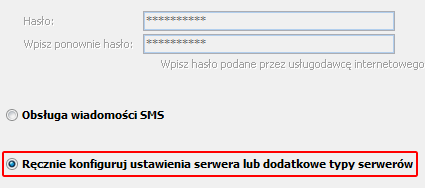
8. wybierz opcję: Internetowa poczta e-mail (POP lub IMAP). Kliknij przycisk: Dalej.
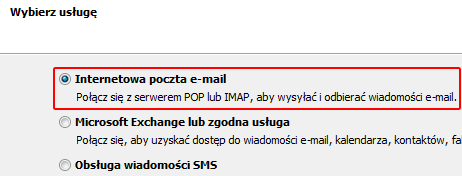
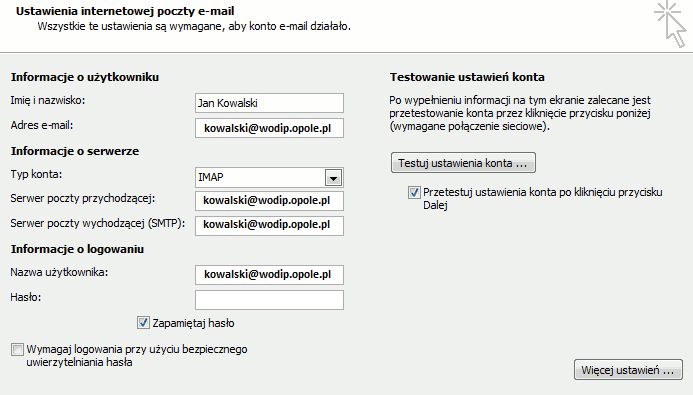
Imię i nazwisko – podaj imię i nazwisko osoby korzystającej ze skrzynki e-mail lub inne dowolne dane identyfikacyjne.
Adres email – wpisz pełny adres e-mail dla Twojej skrzynki e-mai: kowalski@wodip.opole.pl– dla głównej skrzynki e-mail dla serwera o nazwie „kowalski”,
Typ konta
– wybierz protokół pocztowy, sugerujemy IMAP.
Serwer poczty przychodzącej – wpisz adres serwera poczty przychodzącej (IMAP): wodip.opole.pl
Serwer poczty wychodzącej – wpisz ten sam adres, który podałeś w polu „Serwer poczty przychodzącej”.
Nazwa użytkownika – podaj pełen adres e-mail dla skrzynki e-mail, np. „ kowalski@wodip.opole.pl ”.
Hasło – wpisz hasło do skrzynki e-mail w wodip.opole.pl
Wpisz ponownie hasło – powtórz hasło do skrzynki e-mail.
Po podaniu wszystkich niezbędnych danych kliknij przycisk: Więcej ustawień, który znajduje się w prawym dolnym rogu wyświetlonego okna.
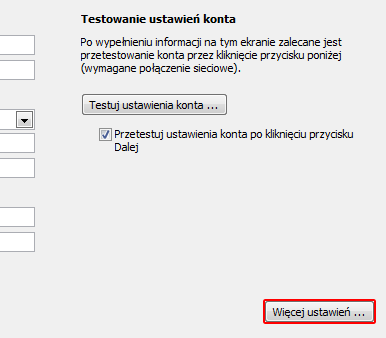
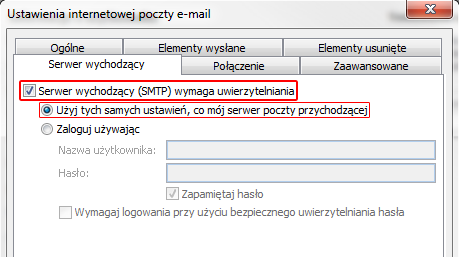
W następnym kroku zostanie wykonany automatyczny test wprowadzonych ustawień. Po pomyślnie zakończonym teście zostanie wykonana próba wysyłki oraz odbioru wiadomości e-mail.